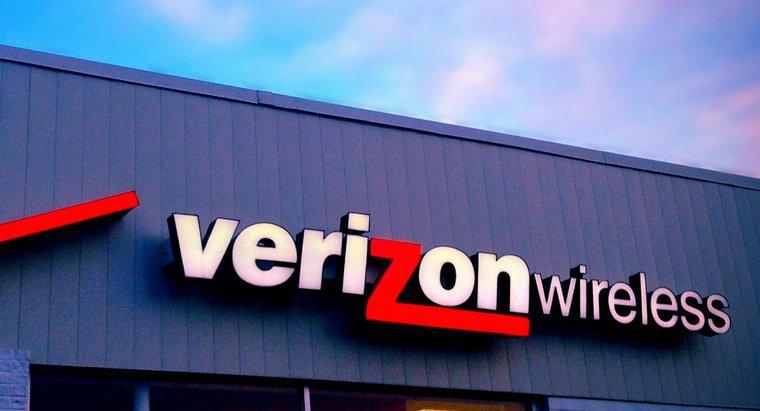Para tomar una captura de pantalla en un Samsung Galaxy Tab 2, presione simultáneamente el botón Inicio y el botón de encendido. Alternativamente, presione el botón Captura de pantalla ubicado en la esquina inferior izquierda de la pantalla.
-
Abra la pantalla deseada
Navegue hasta la pantalla que desea capturar. Se puede tomar una captura de pantalla de cualquier pantalla o ventana abierta.
-
Presiona el botón Captura de pantalla
En la esquina inferior izquierda de la pantalla, ubica el botón Captura de pantalla. Este botón presenta una forma cuadrada y un icono de ráfaga en su centro. Si ha descargado la actualización de Ice Cream Sandwich, este botón ya no estará disponible. Si el botón Captura de pantalla no está disponible, capture una captura de pantalla presionando el botón Inicio y el botón de encendido al mismo tiempo. Cuando se hace correctamente, escuchas el sonido del obturador de una cámara.
-
Revise la captura de pantalla
Inmediatamente después de la captura, se abre automáticamente un editor de fotos básico. Desde aquí, se pueden agregar ediciones menores a la captura de pantalla. Si está satisfecho, confirme presionando el botón Guardar en la esquina superior derecha de la pantalla.
-
Confirme que la captura de pantalla está guardada
Navegue hasta la pantalla de inicio y presione el ícono de Aplicaciones. En la ventana siguiente, seleccione el icono de Galería, seguido del icono de Capturas de pantalla. La captura de pantalla más reciente se muestra en la parte superior de la lista. Revise la calidad de la imagen antes de cerrarla.